Hvis du ser “Din Windows OS er beskadiget” pop-up du vil finde ud af, hvad det er fra denne artikel og hvordan du fjerner den fra din computer. “Din Windows OS er beskadiget” pop-up er en falsk budskab, som vil forsøge at skræmme dig til at handle.
En ny mistænkelige pop op, headed ”Upgrade din Flash Player”. Er blevet rapporteret af ofre for at indføre systemadvarsler der foregiver at komme fra Microsoft. Det primære budskab, navngivet ”Din Windows OS er beskadiget” har til formål at skræmme offeret ved at hævde, at operativsystemet kører på det angrebne pc er under risiko. Men, du skal være opmærksom på, at dette er en falsk meddelelse, som har til formål at få dig til at klikke på knappen ”Opdater” for at downloade hoax sikkerhedssoftware, der gør mere skade end gavn. Hvis du ser ”Din Windows OS er beskadiget” på din webbrowser, anbefalinger er til straks at tage skridt til at fjerne softwaren forårsager disse reklamer skal vises på din pc, helst ved at læse denne artikel om, hvordan man gør fjernelsen.

Trussel Summary
| Navn | "Din Windows OS er beskadiget" |
| Type | Potentielt uønsket program |
| Kort beskrivelse | Viser en falsk varslingssystem, hævder, at offeret operativsystem er blevet kompromitteret for at få ham / hende til at hente en falsk antivirus-software. |
| Symptomer | Flere annoncer fra samme karakter. Langsom ydeevne ofrets computer. Pop op-Tab er opkaldt “Opdatere din Flash Player” at bedrage offeret, at pop-up ikke hører til den webside. |
| Distributionsmetode | Via bundtet installatører, falske opsætninger eller via andre PUP, der allerede er installeret på din pc. |
| Værktøj Detection |
Se, om dit system er blevet påvirket af malware
Hent
Værktøj til fjernelse af malware
|
Brugererfaring | Tilmeld dig vores forum at diskutere "Din Windows OS er beskadiget". |

“Din Windows OS er beskadiget” - Hvordan har jeg det
Den primære metode, hvormed denne mistænkelige pop op kan have begyndte at dukke op på din computer, er, hvis det har et potentielt uønsket program installeret på det. Sådanne programmer normalt kun foregive at være nyttigt at din computer, ligesom optimere det hastighed og ydeevne eller vise mere relevante søgende. Men, de gør mere skade end gavn, og er ofte skred sammen med andre gratis programmer, du måtte have søgt at hente online. En sådan freeware er ofte programmer, ligesom chauffører, medieafspillere og andre ofte downloadede software.
Det er ikke let at opdage den uønsket software forårsager ”din Windows OS er beskadiget” pop-up vises på din computer system. Det uønsket program er normalt skjult dybt inde i "Skik" eller "Fremskreden" installationstilstande i installationstrinnene af et program har du frivilligt downloadet og installeret, så vi råde dig til altid kontrollere omhyggeligt, hvad du har installeret i fremtiden, at forhindre dette ocurring igen, da ikke alle antivirusprogrammer opdage forstyrrende programmer, som den forårsager ”Din Windows OS er beskadiget” pop-up til at blive vist.

“Din Windows OS er beskadiget” Pop-up - Aktivitet og Formål
Når mistænkelig software, relateret til ”Din Windows OS er beskadiget” pop-up er installeret på computeren, det er filer kan eksistere i forskellige Windows-mapper, herunder %Programfiler% en. Ud over dette, softwaren kan også oprette planlagte opgaver, der gør det muligt at køre automatisk, når du starter din computer. Det primære formål er at vise forskellige former for reklamer på din computer. Normalt sådanne PUP (potentielt uønskede programmer) har til formål at vise annoncer ved kraftigt at ændre din browsers indstillinger for at vise sådan annoncerede indhold, selvom du har software, ligesom AdBlock tilsat. De reklamer, der vises, kan variere, men er primært af den samme type som det ”Din Windows OS er beskadiget” pop-up, der ligner følgende:
At dømme efter den tekst, der vises af denne pop-up, det bliver straks klart, at det har til formål at få dig til at hente kun, hvad der synes at være sikkerhedssoftware eller en opdatering, som normalt er en falsk hjælpeprogram:
Din Windows OS er beskadiget
Dit Windows-version:
Note: Din nuværende version af Windows Security inficeret med virus og anden
ondsindede programmer. Vira skal fjernes i:
{FAKE TIMER}
Vigtigt: Klik UPDATE-knappen for at installere den nyeste version og
beskytte dine data.
Denne meddelelse har til formål at fremkalde frygt i brugere, der er uerfarne og tror budskabet er ægte. Det endelige mål er at klikke på UPDATE knap, som kan udgøre forskellige risici for ofrets computer, såsom:
- Hent falske hjælpeprogrammer hvis primære formål er at vise falske påvisninger af malware for at få ofrene til at betale for en licesed version af programmet til at fjerne ”de fund”.
- Inficere brugeren med forskellige malware, lignende Trojans, Ransomware og endda cryptocurrency minearbejder virus.
- Føre dig til andre pop-ups af lignende art, lignende Tech Support svindel, for eksempel.

Fjerne “Din Windows OS er beskadiget” Pop-up Helt fra din computer
For at fjerne denne uønskede program fra din computer, system, vi kraftigt, at du følger fjernelse instruktioner ned under. De er specielt oprettet for at hjælpe dig med at slette ”din Windows OS er beskadiget” pop-up-forårsager software enten manuelt eller automatisk. Hvis manuel fjernelse ikke synes at arbejde for dig, eller du mangler erfaring i, hvordan man sletter denne uønsket software manuelt, eksperter rådgive at hente en avanceret anti-malware-software, der automatisk vil sørge for, at alle uønsket software og malware, der kan i øjeblikket være bosiddende på computeren er væk, og det bliver i realtid beskyttet mod fremtidige trusler og indgribende programmer.
Slet "Din Windows OS er beskadiget" fra Windows og din browser
Fjerne "Din Windows OS er beskadiget" automatisk ved at downloade en avanceret anti-malware program.
- Vinduer
- Mac OS X
- Google Chrome
- Mozilla Firefox
- Microsoft Edge
- Safari
- Internet Explorer
- Stop push-pop op-vinduer
Sådan fjernes "Din Windows OS er beskadiget" fra Windows.
Trin 1: Scan efter "Din Windows OS er beskadiget" med SpyHunter Anti-Malware værktøj



Trin 2: Start din pc i fejlsikret tilstand





Trin 3: Afinstaller "Din Windows OS er beskadiget" og tilhørende software fra Windows
Afinstaller Steps til Windows 11



Afinstaller Steps til Windows 10 og ældre versioner
Her er en metode i nogle få nemme trin, der bør være i stand til at afinstallere de fleste programmer. Uanset om du bruger Windows 10, 8, 7, Vista eller XP, disse skridt vil få arbejdet gjort. At trække det program eller dets mappe til papirkurven kan være en meget dårlig beslutning. Hvis du gør det, stumper og stykker af programmet er efterladt, og det kan føre til ustabile arbejde på din PC, fejl med filtypen foreninger og andre ubehagelige aktiviteter. Den rigtige måde at få et program fra din computer er at afinstallere det. For at gøre dette:


 Følg anvisningerne ovenfor, og du vil afinstallere de fleste programmer.
Følg anvisningerne ovenfor, og du vil afinstallere de fleste programmer.
Trin 4: Rens eventuelle registre, Created by "Din Windows OS er beskadiget" på din pc.
De normalt målrettede registre af Windows-maskiner er følgende:
- HKEY_LOCAL_MACHINE Software Microsoft Windows CurrentVersion Run
- HKEY_CURRENT_USER Software Microsoft Windows CurrentVersion Run
- HKEY_LOCAL_MACHINE Software Microsoft Windows CurrentVersion RunOnce
- HKEY_CURRENT_USER Software Microsoft Windows CurrentVersion RunOnce
Du kan få adgang til dem ved at åbne Windows Registry Editor og slette eventuelle værdier, lavet af "Din Windows OS er beskadiget" der. Dette kan ske ved at følge trinene nedenunder:


 Tip: For at finde en virus-skabt værdi, du kan højreklikke på det og klikke "Modificere" at se, hvilken fil det er indstillet til at køre. Hvis dette er virus fil placering, fjerne værdien.
Tip: For at finde en virus-skabt værdi, du kan højreklikke på det og klikke "Modificere" at se, hvilken fil det er indstillet til at køre. Hvis dette er virus fil placering, fjerne værdien.
Videofjernelsesvejledning til "Din Windows OS er beskadiget" (Vinduer).
Slip af med "Din Windows OS er beskadiget" fra Mac OS X.
Trin 1: Afinstaller "Din Windows OS er beskadiget" og fjerne relaterede filer og objekter





Din Mac vil så vise dig en liste over emner, starte automatisk når du logger ind. Kig efter eventuelle mistænkelige apps identiske med eller ligner "Din Windows OS er beskadiget". Tjek den app, du ønsker at stoppe i at køre automatisk, og vælg derefter på Minus ("-") ikonet for at skjule det.
- Gå til Finder.
- I søgefeltet skriv navnet på den app, du vil fjerne.
- Over søgefeltet ændre to rullemenuerne til "System Files" og "Er Inkluderet" så du kan se alle de filer, der er forbundet med det program, du vil fjerne. Husk på, at nogle af filerne kan ikke være relateret til den app, så være meget forsigtig, hvilke filer du sletter.
- Hvis alle filerne er relateret, hold ⌘ + A knapperne til at vælge dem og derefter køre dem til "Affald".
I tilfælde af at du ikke fjerne "Din Windows OS er beskadiget" via Trin 1 over:
I tilfælde af at du ikke finde virus filer og objekter i dine programmer eller andre steder, vi har vist ovenfor, kan du manuelt søge efter dem i bibliotekerne i din Mac. Men før du gør dette, læs den fulde ansvarsfraskrivelse nedenfor:



Du kan gentage den samme procedure med den følgende anden Bibliotek mapper:
→ ~ / Library / LaunchAgents
/Bibliotek / LaunchDaemons
Tip: ~ er der med vilje, fordi det fører til flere LaunchAgents.
Trin 2: Scanne efter og fjerne "Din Windows OS er beskadiget" filer fra din Mac
Når du står over for problemer på din Mac som følge af uønskede scripts og programmer såsom "Din Windows OS er beskadiget", den anbefalede måde at eliminere truslen er ved hjælp af en anti-malware program. SpyHunter til Mac tilbyder avancerede sikkerhedsfunktioner sammen med andre moduler, der forbedrer din Mac's sikkerhed og beskytter den i fremtiden.
Videofjernelsesvejledning til "Din Windows OS er beskadiget" (Mac)
Fjerne "Din Windows OS er beskadiget" fra Google Chrome.
Trin 1: Start Google Chrome, og åbn dropmenuen

Trin 2: Flyt markøren hen over "Værktøj" og derefter fra den udvidede menu vælge "Udvidelser"

Trin 3: Fra den åbnede "Udvidelser" Menuen lokalisere den uønskede udvidelse og klik på dens "Fjerne" knap.

Trin 4: Efter udvidelsen er fjernet, genstarte Google Chrome ved at lukke det fra den røde "X" knappen i øverste højre hjørne, og starte den igen.
Slette "Din Windows OS er beskadiget" fra Mozilla Firefox.
Trin 1: Start Mozilla Firefox. Åbn menuen vindue:

Trin 2: Vælg "Add-ons" ikon fra menuen.

Trin 3: Vælg den uønskede udvidelse og klik "Fjerne"

Trin 4: Efter udvidelsen er fjernet, genstarte Mozilla Firefox ved at lukke det fra den røde "X" knappen i øverste højre hjørne, og starte den igen.
Afinstaller "Din Windows OS er beskadiget" fra Microsoft Edge.
Trin 1: Start Edge-browser.
Trin 2: Åbn drop-menuen ved at klikke på ikonet i øverste højre hjørne.

Trin 3: Fra drop-menuen vælg "Udvidelser".

Trin 4: Vælg den formodede ondsindede udvidelse, du vil fjerne, og klik derefter på tandhjulsikonet.

Trin 5: Fjern den ondsindede udvidelse ved at rulle ned og derefter klikke på Afinstaller.

Fjerne "Din Windows OS er beskadiget" fra Safari
Trin 1: Start Safari-appen.
Trin 2: Efter at holde musen markøren til toppen af skærmen, klik på Safari-teksten for at åbne dens rullemenu.
Trin 3: Fra menuen, Klik på "Indstillinger".

Trin 4: Efter at, vælg fanen 'Udvidelser'.

Trin 5: Klik én gang på udvidelse, du vil fjerne.
Trin 6: Klik på 'Afinstaller'.

Et pop-up vindue vises beder om bekræftelse til at afinstallere forlængelsen. Vælg 'Fjern' igen, og "Din Windows OS er beskadiget" vil blive fjernet.
Eliminer "Din Windows OS er beskadiget" fra Internet Explorer.
Trin 1: Start Internet Explorer.
Trin 2: Klik på tandhjulsikonet mærket 'Værktøjer' for at åbne drop-menuen og vælg 'Administrer tilføjelser'

Trin 3: I vinduet 'Administrer tilføjelser'.

Trin 4: Vælg den udvidelse, du vil fjerne, og klik derefter på 'Deaktiver'. Et pop-up vindue vises for at informere dig om, at du er ved at deaktivere den valgte udvidelse, og nogle flere tilføjelser kan være deaktiveret så godt. Lad alle boksene kontrolleret, og klik på 'Deaktiver'.

Trin 5: Efter den uønskede udvidelse er blevet fjernet, genstart Internet Explorer ved at lukke den fra den røde 'X'-knap i øverste højre hjørne, og start den igen.
Fjern push-meddelelser fra dine browsere
Sluk for push-meddelelser fra Google Chrome
Sådan deaktiveres push-meddelelser fra Google Chrome-browseren, Følg nedenstående trin:
Trin 1: Gå til Indstillinger i Chrome.

Trin 2: I Indstillinger, Vælg "Avancerede indstillinger":

Trin 3: Klik på “Indstillinger for indhold":

Trin 4: Åbn “underretninger":

Trin 5: Klik på de tre prikker, og vælg Bloker, Rediger eller fjern muligheder:

Fjern Push Notifications på Firefox
Trin 1: Gå til Firefox-indstillinger.

Trin 2: Gå til "Indstillinger", skriv "notifikationer" i søgefeltet, og klik "Indstillinger":

Trin 3: Klik på "Fjern" på ethvert websted, hvor du ønsker, at meddelelser er væk, og klik på "Gem ændringer"

Stop push-meddelelser på Opera
Trin 1: I opera, presse ALT+P for at gå til Indstillinger.

Trin 2: I Indstilling af søgning, skriv "Indhold" for at gå til Indholdsindstillinger.

Trin 3: Åbn underretninger:

Trin 4: Gør det samme som du gjorde med Google Chrome (forklaret nedenfor):

Fjern Push-underretninger på Safari
Trin 1: Åbn Safari-indstillinger.

Trin 2: Vælg det domæne, hvorfra du kan lide pop-op-pop op, og skift til "Nægte" fra "Give lov til".
"Din Windows OS er beskadiget"-FAQ
Hvad er "Din Windows OS er beskadiget"?
Den "Din Windows OS er beskadiget" truslen er adware eller browser omdirigering virus.
Det kan gøre din computer langsommere og vise reklamer. Hovedideen er, at dine oplysninger sandsynligvis bliver stjålet, eller at der vises flere annoncer på din enhed.
Skaberne af sådanne uønskede apps arbejder med ordninger for betaling pr. Klik for at få din computer til at besøge risikable eller forskellige typer websteder, der kan generere dem midler. Dette er grunden til, at de ikke engang er ligeglade med, hvilke typer websteder der vises på annoncerne. Dette gør deres uønskede software indirekte risikabelt for dit operativsystem.
Hvad er symptomerne på "Din Windows OS er beskadiget"?
Der er flere symptomer at se efter, når denne særlige trussel og også uønskede apps generelt er aktive:
Symptom #1: Din computer kan blive langsom og generelt have dårlig ydeevne.
Symptom #2: Du har værktøjslinjer, tilføjelser eller udvidelser på dine webbrowsere, som du ikke kan huske at have tilføjet.
Symptom #3: Du ser alle typer annoncer, som annoncesupporterede søgeresultater, pop op-vinduer og omdirigeringer vises tilfældigt.
Symptom #4: Du ser installerede apps på din Mac køre automatisk, og du kan ikke huske at have installeret dem.
Symptom #5: Du ser mistænkelige processer køre i din Jobliste.
Hvis du ser et eller flere af disse symptomer, så anbefaler sikkerhedseksperter, at du tjekker din computer for virus.
Hvilke typer uønskede programmer findes der?
Ifølge de fleste malware-forskere og cybersikkerhedseksperter, de trusler, der i øjeblikket kan påvirke din enhed, kan være useriøs antivirus-software, adware, browser hijackers, klikkere, falske optimizere og enhver form for PUP'er.
Hvad skal jeg gøre, hvis jeg har en "virus" lignende "Din Windows OS er beskadiget"?
Med få enkle handlinger. Først og fremmest, det er bydende nødvendigt, at du følger disse trin:
Trin 1: Find en sikker computer og tilslut det til et andet netværk, ikke den, som din Mac blev inficeret i.
Trin 2: Skift alle dine passwords, fra dine e-mail-adgangskoder.
Trin 3: Aktiver to-faktor-autentificering til beskyttelse af dine vigtige konti.
Trin 4: Ring til din bank til ændre dine kreditkortoplysninger (hemmelig kode, etc.) hvis du har gemt dit kreditkort til nethandel eller har lavet online aktiviteter med dit kort.
Trin 5: Sørg for at ring til din internetudbyder (Internetudbyder eller operatør) og bed dem om at ændre din IP-adresse.
Trin 6: Skift din Wi-Fi-adgangskode.
Trin 7: (Valgfri): Sørg for at scanne alle enheder, der er tilsluttet dit netværk for vira, og gentag disse trin for dem, hvis de er berørt.
Trin 8: Installer anti-malware software med realtidsbeskyttelse på alle enheder, du har.
Trin 9: Prøv ikke at downloade software fra websteder, du ikke ved noget om, og hold dig væk fra websteder med lav omdømme i almindelighed.
Hvis du følger disse anbefalinger, dit netværk og alle enheder bliver betydeligt mere sikre mod enhver trussel eller informationsinvasiv software og også være virusfri og beskyttet i fremtiden.
Hvordan virker "Din Windows OS er beskadiget" Arbejde?
Når det er installeret, "Din Windows OS er beskadiget" kan indsamle data ved brug af trackere. Disse data handler om dine web-browsing-vaner, såsom de websteder, du besøger, og de søgetermer, du bruger. Det bruges derefter til at målrette dig med annoncer eller til at sælge dine oplysninger til tredjeparter.
"Din Windows OS er beskadiget" kan også download anden skadelig software til din computer, såsom virus og spyware, som kan bruges til at stjæle dine personlige oplysninger og vise risikable annoncer, der kan omdirigere til virussider eller svindel.
Er "Din Windows OS er beskadiget" Malware?
Sandheden er, at PUP'er (adware, browser hijackers) er ikke vira, men kan være lige så farligt da de muligvis viser dig og omdirigerer dig til malware-websteder og svindelsider.
Mange sikkerhedseksperter klassificerer potentielt uønskede programmer som malware. Dette er på grund af de uønskede virkninger, som PUP'er kan forårsage, såsom at vise påtrængende annoncer og indsamle brugerdata uden brugerens viden eller samtykke.
Omkring "Din Windows OS er beskadiget" Forskning
Indholdet udgiver vi på SensorsTechForum.com, denne "Din Windows OS er beskadiget" guide til fjernelse medfølger, er resultatet af omfattende forskning, hårdt arbejde og vores teams hengivenhed for at hjælpe dig med at fjerne det specifikke, adware-relateret problem, og gendan din browser og computersystem.
Hvordan foretog vi undersøgelsen vedr "Din Windows OS er beskadiget"?
Bemærk venligst, at vores forskning er baseret på uafhængig undersøgelse. Vi er i kontakt med uafhængige sikkerhedsforskere, takket være, at vi modtager daglige opdateringer om den seneste malware, adware, og browser hijacker definitioner.
Endvidere, forskningen bag "Din Windows OS er beskadiget" truslen bakkes op med VirusTotal.
For bedre at forstå denne online trussel, Se venligst følgende artikler, som giver kyndige detaljer.


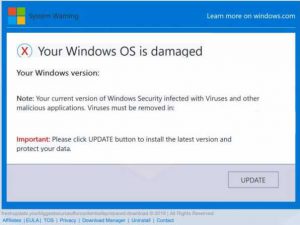
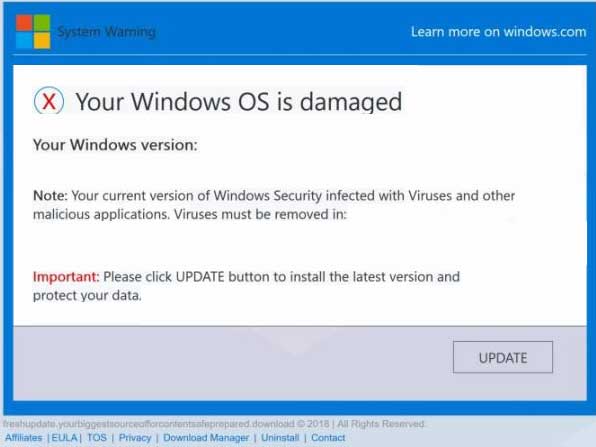














 1. Installer SpyHunter at scanne efter og fjern "Din Windows OS er beskadiget".
1. Installer SpyHunter at scanne efter og fjern "Din Windows OS er beskadiget".

















 STOPzilla Anti Malware
STOPzilla Anti Malware




